
Microsoft acabó con el muy querido Windows Media Center hace años, lo cual es suficientemente malo para los entusiastas de las PC de cine en casa. Pero se pone peor: también tienes un control remoto MCE ahora inútil acumulando polvo en alguna parte … ¿o no?
Saque el control remoto MCE del cajón, porque sigue siendo útil. Si ya ha encontrado una alternativa a Windows Media Center , un software gratuito llamado Advanced MCE Remote Mapper Tool le permite reasignar los botones de su control remoto a teclas o atajos de teclado. Esto significa que puede usar el control remoto para controlar cualquier software del centro de medios, o incluso para navegar por el menú de inicio e iniciar aplicaciones.
Controlará la PC de su centro multimedia desde su sofá, como pretendían los dioses de la televisión, en poco tiempo.
Este programa funciona con controles remotos RC6, por lo que si lo ve en su control remoto en alguna parte, está listo para comenzar. De lo contrario, conecte el receptor a su computadora, diríjase a «Administrador de dispositivos», luego busque en «Controladores de bus serie universal», que enumera todos los dispositivos USB conectados.
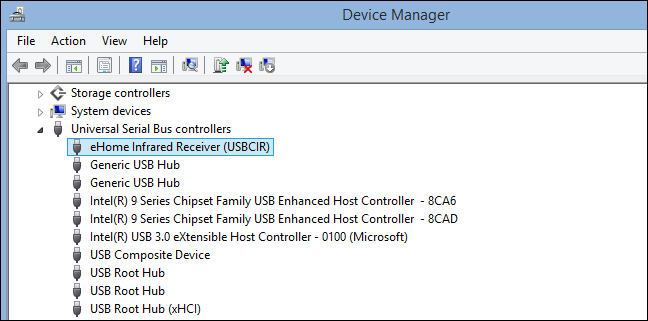
Si su receptor de infrarrojos aparece como un «receptor de infrarrojos eHome», como se muestra arriba, su control remoto funcionará. ¡Vuelve a mapear! Si su control remoto no es compatible, es posible que se sienta decepcionado, pero no tiene suerte: puede usar Flirc para controlar cualquier centro multimedia con cualquier control remoto . Necesitará un dongle de $ 20, pero es muy fácil de configurar.
Cómo reasignar los botones del control remoto MCE
Puede descargar Advanced MCE Remote Mapper Tool en el foro de Kodi (aunque la aplicación funciona para algo más que Kodi). Este programa portátil de Windows permite que cualquiera vuelva a asignar todos los botones de sus controles remotos RC6 a las teclas del teclado o las pulsaciones de teclas. Simplemente descargue el archivo EXE y ejecútelo; puede almacenar el ejecutable en cualquier lugar que desee, incluido «C: \ Remote Mapper» si lo desea.
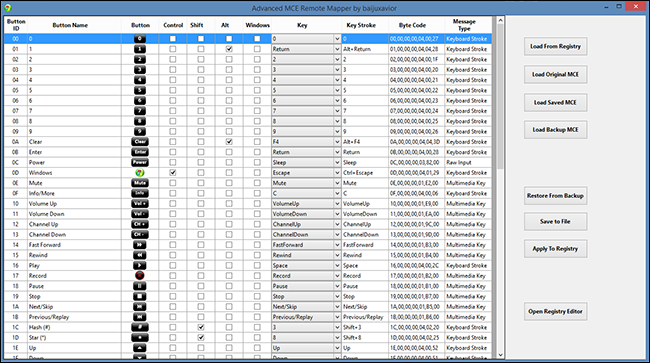
El menú desplegable «Clave» funciona para números, letras y otras claves; las casillas de verificación le permiten agregar modificadores como Control, Shift, Alt y la tecla de Windows. La columna «Pulsación de tecla» le mostrará la combinación completa de teclas que ha seleccionado. También puede asignar botones para que actúen como las “teclas multimedia” de todo el sistema que se ofrecen en algunos teclados, que en teoría deberían permitirle controlar casi cualquier reproductor multimedia (aunque su millaje puede variar).

Por lo tanto, para reasignar claves, ¡simplemente comience a marcar casillas y seleccionar claves del menú desplegable para cada botón remoto!
Qué claves debe asignar
Advanced MCE Remote Mapper Tool le brinda mucha libertad, lo que puede ser abrumador. Existe la posibilidad de que sepa exactamente qué atajos de teclado desea asignar a qué botones, pero si no, aquí hay algunos que creemos que todos encontrarán útiles.
- El botón «Windows» en el control remoto a las teclas «Control» y «Esc», que es un atajo alternativo para la «tecla Windows» en el teclado. Con esto, inicia el menú de inicio desde su sofá. Tenga en cuenta que simplemente comprobar la clave de Windows no funcionará:
- Botones de dirección en las teclas de flecha, para que pueda explorar el menú de inicio, así como los medios en la aplicación de centro de medios que elija.
- El botón «Aceptar» en el control remoto a la tecla «Entrar», para que pueda abrir cosas en el menú de inicio o la aplicación de su centro de medios de elección.
- El botón «Reproducir» en la barra espaciadora, para que pueda pausar o reproducir medios en prácticamente cualquier programa.
- El botón «Atrás» en el control remoto a la tecla «Retroceso», para que pueda retroceder una página en los navegadores web o subir de nivel en aplicaciones de centro de medios como Kodi o Plex.
Esto es solo un comienzo, por supuesto: puede asignar todo tipo de cosas específicas. Los atajos que desee dependerán del programa de centro de medios que utilice en su computadora, ya que a menudo usan atajos de teclado diferentes. Aquí hay algunos recursos para consultar para varios programas:
- Lista completa de atajos de teclado de Kodi
- Lista parcial de atajos de teclado de Plex
- Lista completa de atajos de teclado de MediaPortal
Cualquiera que sea la aplicación de centro de medios que elija, hay un montón de atajos de teclado que puede usar para controlarla, lo que significa que con el tiempo suficiente puede configurar un control remoto MCE compatible para controlar cualquier programa.
Cuando haya terminado: escriba los cambios en el registro Reinicie su computadora
Cuando haya terminado de asignar claves, haga clic en el botón «Aplicar al registro» para aplicar su configuración al sistema. Luego reinicie su computadora para que los cambios surtan efecto.
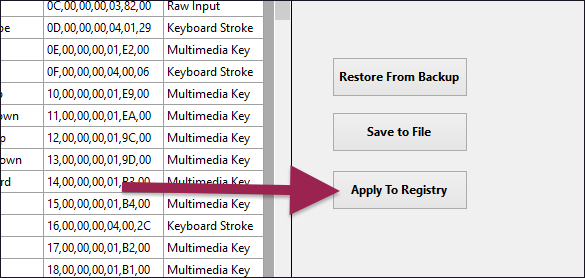
Debido a que Advanced MCE Remote Remapper reasigna claves usando el Registro de Windows, no necesita ningún software ejecutándose en segundo plano para que su control remoto funcione, ni siquiera Advanced MCE Remote Remapper. Solo necesitas abrirlo para cambiar la configuración.
Desafortunadamente, esto tiene una desventaja: realmente no se pueden asignar claves sobre la marcha. Debido a que debe reiniciar cada vez que realiza un cambio, puede llevar mucho tiempo probar nuevos atajos o combinaciones. Tendrá que hacer algunas pruebas y errores para hacer las cosas bien, pero vale la pena.
Si decide cambiar las cosas más tarde, asegúrese de hacer clic en «Cargar desde el registro» cuando inicie el remapeador por primera vez. Esto cargará las claves que ya ha configurado, por lo que no tendrá que volver a mapear desde cero cada vez.
Hay algo realmente satisfactorio en hacer que una pieza de hardware aparentemente inútil que ya posee sea útil nuevamente. Cualquiera que esté preocupado por las implicaciones de seguridad de permitir que un programa modifique su registro puede consultar el código fuente en GitHub . Alternativamente, puede aprender a volver a mapear el control remoto manualmente , pero eso requerirá mucho más esfuerzo de su parte.


